Teamviewer如何修改默认密码 Teamviewer默认密码修改方法
更新日期:2023-09-22 14:56:23
来源:系统之家
手机扫码继续观看

Teamviewer如何修改默认密码?Teamviewer是一款电脑远程控制软件,只要在主机上运行Teamviewer,我们就能在其他电脑上通过密码访问到主机进行操作,访问密码未改时,每次打开软件密码都会随机改变,记起来十分麻烦,那么我们该如何修改默认密码呢?下面小编就来和大家分享下Teamviewer默认密码修改方法。
1、百度搜索安装Teamviewer软件,版本根据自己需求来订,一般规则高版本可以连接低版本,但低版本无法连接高版本。
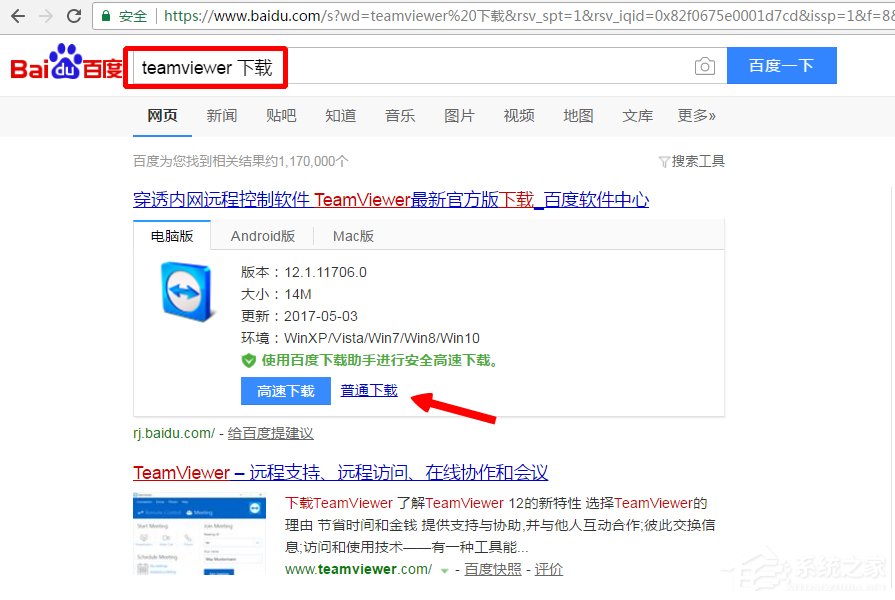
2、安装完成后开启软件,有发现每次打开,id保持不变,密码每次改变。
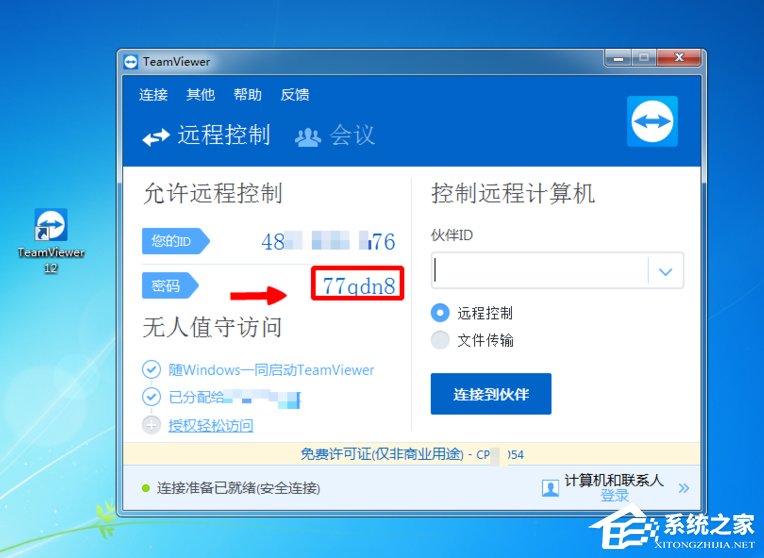
3、把鼠标指针放到“密码”两字后面的空白区域,会出现“密码选项”按钮,单击进去。
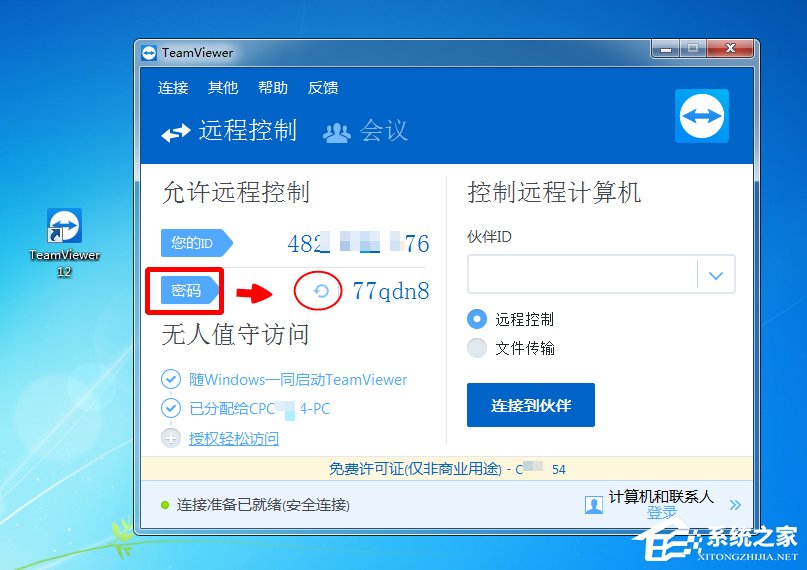
4、打开后会出现三个密码相关选项,我们选择“个人密码设置”单击进入。
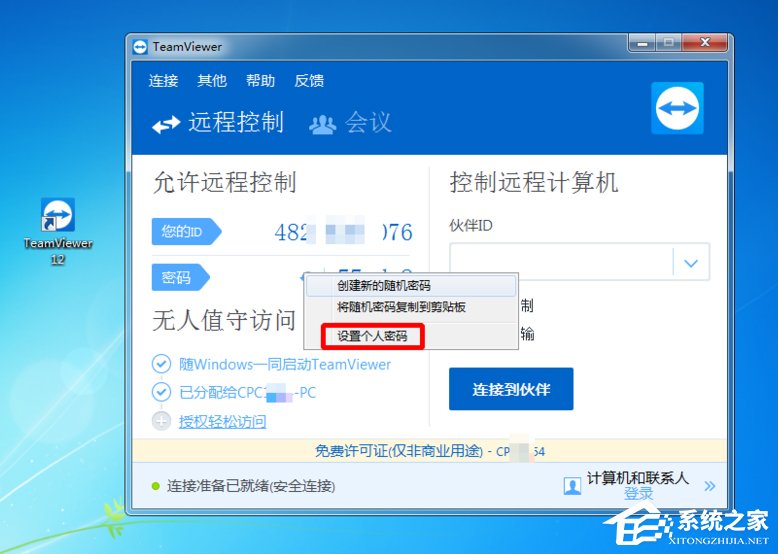
5、密码设置后,请牢记并按确认完成个人密码的设置。
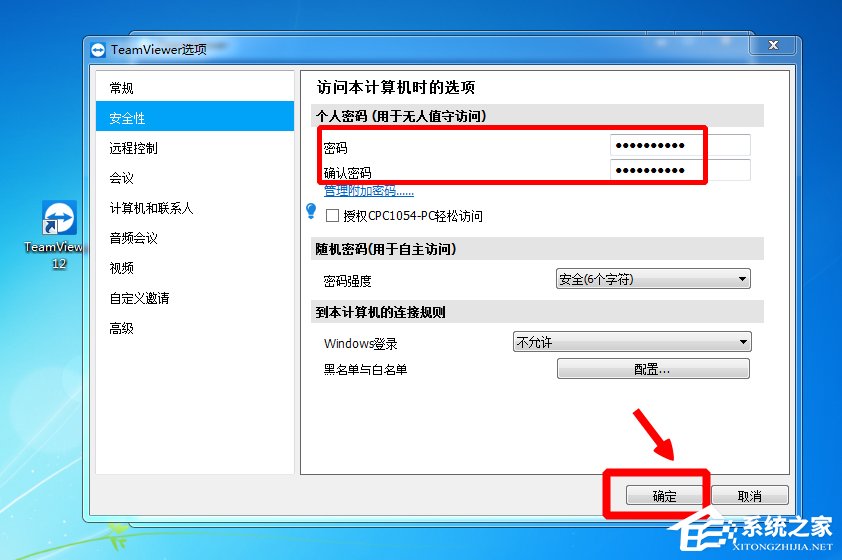
6、通过以上步骤,我们就完成了远程默认密码的设置。您就可以连接目标电脑在家办公了。
以上就是Teamviewer默认密码修改方法,当我们需要更换其他密码时按上述操作即可更换Teamviewer密码。
该文章是否有帮助到您?
常见问题
- monterey12.1正式版无法检测更新详情0次
- zui13更新计划详细介绍0次
- 优麒麟u盘安装详细教程0次
- 优麒麟和银河麒麟区别详细介绍0次
- monterey屏幕镜像使用教程0次
- monterey关闭sip教程0次
- 优麒麟操作系统详细评测0次
- monterey支持多设备互动吗详情0次
- 优麒麟中文设置教程0次
- monterey和bigsur区别详细介绍0次
系统下载排行
周
月
其他人正在下载
更多
安卓下载
更多
手机上观看
![]() 扫码手机上观看
扫码手机上观看
下一个:
U盘重装视频












